Comment transférer vos données d'un appareil Android à iOS ?
- Par ladygaia
- Le 31/01/2019
- 1 commentaire
Vous avez craqué pour un nouvel iPhone ou un nouvel iPad ? Vous venez d'un appareil Android et vous avez peur de perdre toutes vos données : photos, contacts, messages, jeux...? Pas de panique, les Papys vous guident sur le sentier de la technologie pour croquer la pomme à pleines dents ! Ou avec celles qui vous restent...
L'application magique : Migrer vers iOS !
Il est facile de passer d'un appareil Android à un autre, mais transférer votre mini-monde virtuel sur iOS va demander quelques étapes. Rassurez-vous, c'est un jeu de Papy grâce à une application conçue par Apple qui va permettre de transférer vos données en toute sécurité ! Bien sûr, elle est gratuite.
Données prises en charge :
-
Photos et vidéos, historiques de messages, contacts, signets Web, comptes de messagerie, calendriers.
-
Vous retrouverez vos applications gratuites sur l'App Store, le magasin d'applications d'Apple.
-
Vous retrouverez vos applications payantes dans votre liste de souhaits iTunes.
Systèmes compatibles :
-
Au minimum iOS 9 et Android 4.0. Bien sûr, toutes les versions ultérieures sont compatibles.

Important :
-
L'application "Migrer vers iOS" ne fonctionne qu'avec votre appareil Android actuel et un nouvel appareil Apple qui n'est pas encore configuré, c'est-à-dire qui ne contient pas encore de données et n'a pas encore été utilisé.
-
Il est possible de l'utiliser avec un appareil Apple qui a déjà servi, que ce soit un iPhone, un iPad ou un iPod, à condition de commencer par effacer ses données. Les appareils iOS sont dotés d'une fonctionnalité très simple pour effacer les données de l'utilisateur, accessible dans les Réglages->Général->Réinitialiser. Très pratique pour revendre son vieil iPhone par exemple. Ou le fourguer à son petit-fils pour s'acheter la dernière génération.
-
Attention : réinitialiser un appareil Apple va restaurer les réglages par défaut et effacer tout le contenu stocké en mémoire. Pas de mauvaise manip donc !
Préparation :
Commencez par connecter les deux appareils Android et iOS au même Wi-Fi et à les brancher sur prise secteur.
Vérifiez que votre nouvel appareil Apple dispose d'un espace de stockage suffisant pour recevoir les données à transférer (y compris la carte Micro SD externe).
Etape 1 - Télécharger sur Android :
Pour commencer, vous pouvez télécharger l'application "Migrer vers iOS" sur le Play Store, accessible depuis votre appareil Android. Cliquez sur ce lien pour y accéder.
Note : il est possible que le transfert de données fonctionne mieux en mettant l'appareil Android en mode Avion.
Etape 2 - Configurer votre appareil Apple :
Vous voilà avec votre nouvel appareil Apple flambant neuf en main ! Ou l'occasion bon plan de Mamy...
Dans tous les cas, il va falloir commencer à configurer votre nouvel appareil. On dit bonjour, on choisit sa langue, son pays ou région. On choisit "Configurer manuellement" puisqu'on ne vient pas d'un appareil Apple (logique si vous suivez ce tuto) mais d'un appareil Android. On se connecte au réseau Wi-fi - le même que l'ancien appareil Android, on configure Face ID, Touch ID, les codes et tout le tralala nec plus ultra de la sécurité proposé par Apple pour votre appareil.
Là, choisissez l'option magique dans "Apps et données" : "Migrer des données depuis Android"! Poussez sur "Continuer" pour obtenir un code à 6 ou 10 chiffres.
Etape 3 - Ouvrir l'application sur votre appareil Android :
Ouvrez l'application sur votre ancien appareil Android, poussez sur "Continuer" et acceptez les conditions générales (bonne lecture au passage).
Entrez le code reçu sur votre appareil Apple dans "Trouver votre code". La connexion est établie entre vos appareils !
Etape 4 - Choisir ses données à transférer :
Cochez les données que vous souhaitez transférer, et poussez sur "Suivant" pour lancer le processus.
Il ne vous reste plus qu'à patienter pendant le transfert des données ; cela peut prendre un certain temps selon la quantité de photos de Mamy(s) ! Ne touchez plus aux deux appareils jusqu'à ce que le transfert soit terminé sur iOS.
Les alternatives :
Si vous rencontrez des problèmes avec l'application Apple "Migrer vers iOS", sachez qu'il existe d'autres alternatives qui peuvent vous aider à transférer vos données.
L'application "Copy My Data" :
Installez l'application gratuite "Copy My Data" sur votre ancien appareil Android (via le Play Store) puis sur votre nouvel appareil Apple (App Store). Les deux appareils doivent être connectés au même réseau Wi-Fi. Quelques étapes simples suffisent pour copier les données :
-
Sur Apple, ouvrez "Copy My Data", autorisez les accès puis poussez sur Next. Choisissez "Vers ou d'un autre appareil sur le Wi-Fi" (To or From Another Device Over WiFi). Attention : les deux appareils doivent être connectés sur le même Wi-Fi !
-
Sur Android, ouvrez "Copy My Data" et poussez sur Next.
-
Sur Apple, sélectionnez votre appareil Android dans la liste. Choisissez "Copier les données à partir de l'appareil sélectionné" (Copy data to selected device). Entrez le code PIN qui apparaît sur l'appareil Android puis poussez sur Next.
-
Sur Android, sélectionnez vos données à transférer : contacts, calendrier, photos, vidéos. Poussez sur Next.
-
Il ne vous reste plus qu'à patienter pendant le transfert !
Données prises en charge : contacts, calendriers, photos, vidéos.
Compatible : iPhone, iPad, iPod touch, versions minimum : iOS 7.1 / Android 2.3.3.
Développeur : Media Mushroom

Synchroniser vos contacts, emails et calendrier grâce à Google :
Vous utilisez probablement un fournisseur de messagerie comme Google (Gmail), Microsoft (Outlook, Hotmail...), Yahoo et bien d'autres.
Bonne nouvelle : votre nouvel appareil Apple peut se connecter à votre compte pour récupérer vos e-mails, contacts et calendriers !
-
Allez dans les "Réglages" de votre appareil Apple.
-
Poussez sur "Mots de passe et comptes", puis "Ajouter un compte". Choisissez votre fournisseur dans la liste et entrez vos identifiants.
-
Vous pouvez maintenant sélectionner les éléments à synchroniser.
Via un ordinateur :
Vous pouvez bien sûr copier vos photos, vidéos et musiques en passant par un ordinateur. L'avantage est que vous aurez plus de contrôle sur les données que vous souhaitez transférer.
Attention : cela nécessite d'installer iTunes sur l'ordinateur. Rassurez-vous, c'est très facile !
-
Rendez-vous sur la page d'accueil d'Apple : www.apple.com
-
Cherchez iTunes (on le trouve aussi tout en bas de la page d'accueil) et cliquez sur "Téléchargez". Choisissez votre système d'exploitation.

D'Android à l'ordinateur :
-
Commencez par connecter votre appareil Android à l'ordinateur.
-
Copiez les fichiers que vous souhaitez transférer sur l'ordinateur : musique, photos, vidéos.
De l'ordinateur à iOS :
-
Connectez votre appareil Apple à l'ordinateur.
-
Ouvrez iTunes et sélectionnez votre appareil qui apparaît sous forme d'icône.
-
Pour les photos/Vidéos : cliquez sur "Photos" dans la barre latérale gauche puis cochez la case "Synchroniser les photos" et choisissez le dossier où vous avez enregistré vos photos de l'appareil Android. Cochez "Inclure les vidéos" si vous avez des vidéos à transférer.
-
Pour la musique : cliquez sur "Musique", ouvrez le dossier où vous avez enregistré vos fichiers sur ordinateur puis faites-les glisser dans la fenêtre "Musique" d'iTunes. Cochez ensuite "Synchroniser la musique" et choisissez les fichiers à synchroniser.
Note : les câbles, c'est pratique, mais...ça commence à être un peu dépassé, même pour les Papys. Il existe des applications de transfert de fichiers par Wi-Fi : par exemple, Air More vous permet de connecter votre appareil Android à votre PC et de transférer des données (musiques, photos, vidéos...) dans les deux sens. Sur iOS, l'application Documents (Readdle) propose une fonction de transfert de données par Wi-Fi entre votre appareil iOS et un PC.
Les espaces de stockage en ligne :
Google drive :
Avec Google Drive, plus besoin de passer par l'ordinateur ! C'est une application développée par Google que vous pouvez télécharger gratuitement, et qui vous permet de gérer et stocker des fichiers (photos, vidéos, documents etc) depuis votre téléphone ou tablette Android. Elle offre 15 Go de stockage gratuits.
Grâce à cette application, vous pouvez accéder à vos fichiers sur n'importe quel appareil en vous connectant à votre compte Google : ordinateur, tablette et téléphone. L'application est disponible sur Android et iOS, ce qui fait que vous pouvez retrouver tous vos fichiers sur votre nouvel appareil Apple.
Avantages d'utiliser un espace de stockage en ligne : la synchronisation et le partage des données. Les modifications que vous apportez aux fichiers sont automatiquement répercutées et accessibles depuis d'autres appareils en vous connectant à votre compte. Vous pouvez aussi partager certaines données avec un ou plusieurs utilisateurs, en leur définissant des droits.

Dropbox :
L'application Dropbox permet aussi de gérer et stocker vos fichiers en ligne, et fonctionne sur Android et iOS. Elle offre 2 Go de stockage gratuits. Vous pouvez vous connecter sur n'importe quel appareil et retrouver tous vos fichiers ; vous pouvez également partager des données avec d'autres utilisateurs.
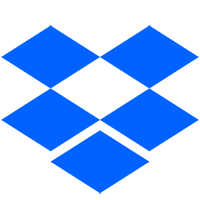
Le Cloud d'Apple :
iCloud est l'espace de stockage en ligne développé par Apple pour ses clients. Il fonctionne donc uniquement avec son écosystème iOS, et offre 5 Go de stockage gratuits. Vous pouvez vous connecter à iCloud sur ordinateur et retrouver vos données, mais pas y accéder depuis un appareil Android. Il est donc impossible de l'utiliser pour transférer directement vos données d'Android à iOS ; il est toutefois possible de se connecter à un compte iCloud à partir d'un ordinateur (Mac ou sur iCloud.com pour PC), d'y consulter, modifier et transférer des fichiers et de les retrouver ensuite sur votre iPad ou iPhone. Vous pouvez donc charger vos données Android sur ordinateur puis les stocker directement dans votre nouveau Cloud Apple.
Note : toutes ces méthodes vous permettent de ne pas devoir effacer les données de votre nouvel appareil Apple si vous l'avez déjà configuré ou utilisé, contrairement à l'application "Migrer vers iOS".

Et les jeux dans tout ça ?
Rechercher vos jeux :
Comme vous avez pu le constater, les solutions de transfert de données proposées ne permettent pas de transférer directement les applications. Pas de panique, la plupart des applications sont disponibles sur les deux systèmes, iOS et Android, et il vous sera très facile de retrouver vos jeux dans l'App Store d'iOS.
Si vous avez utilisé l'application "Migrer vers iOS", une fois configuré votre nouvel appareil Apple vous proposera de télécharger depuis l'App Store les applications que vous aviez dans votre appareil Android. Si vous avez préféré transférer vos données manuellement, ils vous suffit de rechercher le nom de vos jeux dans l'App Store.
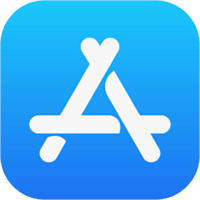
Vos jeux sont (re)-téléchargés !
Ca y est, vous avez récupéré vos jeux Clash of Clans, Clash Royale, Brawl Stars, et même...Hay Day (un moment de faiblesse). Oui mais ce ne sont pas VOS comptes, les niveaux pour lesquels vous avez travaillé si dur. Horreur, désespoir, avez-vous perdu votre partie, faut-il tout recommencer à zéro...?
Pas de panique ! Les jeux en ligne utilisent leur propre système de sauvegarde. Il existe plusieurs façons de sauvegarder une partie : Google Play pour Android (avec votre compte Gmail), Game Center pour iOS (avec votre identifiant Apple) et Facebook pour les deux systèmes.
Vous l'aurez déjà compris, le plus simple pour retrouver votre partie en passant d'un appareil Android à iOS, c'est de la lier à votre compte Facebook pour la sauvegarder. En lançant le jeu sur votre nouvel appareil Apple, il vous suffira de vous connecter à Facebook pour réinstaller toutes vos données, telles que vous les avez laissées. Ouf, votre ferme (Hay Day) est intacte !
Sur iOS : vous pouvez sauvegarder une partie en la liant au Game Center, qui se trouve dans les réglages de votre appareil Apple, et la retrouver sur tous vos appareils Apple. Attention : le Game Center fonctionne avec votre identifiant Apple et ne permet de sauvegarder qu'une seule partie par jeu.
Sur Google Play : vous pouvez sauvegarder une partie en la liant à une adresse Gmail, et la retrouver sur tous vos appareils Android. Un compte Gmail ne permet de sauvegarder qu'une seule partie par jeu ; toutefois, il est plus facile de créer plusieurs comptes avec Google Play en utilisant plusieurs adresses mail différentes. Il vous suffira de sélectionner l'adresse du compte sur lequel vous voulez jouer en vous connectant au jeu.
Les jeux Supercell proposent un autre système de sauvegarde gratuit qui fonctionne aussi bien sur Android qu'iOS, le Supercell ID. Il permet, d'une part, d'assurer la sécurité de son compte et, d'autre part, de pouvoir retrouver sa partie facilement sur n'importe quel appareil mobile (iOS ou Android) en entrant son identifiant. Avis aux Papys Geeks : vous pouvez même avoir plusieurs comptes sur un même jeu Supercell et créer plusieurs identifiants pour switcher de compte ! Chaque identifiant Supercell est associé à une adresse e-mail. Bien sûr, un même identifiant peut servir pour plusieurs jeux différents.
Aucune sauvegarde n'est obligatoire, bien sûr ; dans ce cas, votre partie est enregistrée sur votre appareil, et vous la retrouvez chaque fois que vous vous connectez au jeu. Mais attention ! Un problème physique est vite arrivé (ex : lancer de tablette après massacre dans Clash Royale), et si vous n'arrivez plus à vous connecter au jeu depuis votre appareil, votre partie sera perdue. Une sauvegarde vous permet également de retrouver votre partie sur plusieurs appareils (ex : tablette et téléphone) et notamment, dans ce cas, de la charger sur un nouvel appareil.

-
Le multi-compte avec Supercell ID, c'est facile ! NEW
Vous avez farmé de longues heures pour votre HDV, bataillé pour gagner des trophées, monter en arène et en ligue, travaillé votre plan de base de toutes les formes...tout ça pendant que Mamy regardait sa série. Mettez-vous au défi en créant un nouveau compte pour votre jeu : rien de plus simple avec Supercell ID !
Commentaires
-

- 1. icon.culturecomnews.com Le 11/05/2022
This article is truly a pleasant one it assists new internet
users, who are wishing in favor of blogging.
Ajouter un commentaire




